illustrator制作圖形邊緣模糊的效果的教程
時間:2023-12-04 13:29:19作者:極光下載站人氣:275
illustrator是一款矢量圖形設計工具,是許多平面設計師或是插畫師很喜歡使用的一款軟件,它可以幫助用戶創建各種圖形以及相關內容,還可以幫助用戶建立令人印象深刻的圖像,因此illustrator軟件吸引了不少的用戶前來下載使用,當用戶在illustrator軟件中進行圖形處理時,在頁面上插入各種圖形后,想要制作出邊緣模式的效果,卻不知道怎么來操作實現,其實這個問題是很好解決的,用戶直接在菜單欄中利用徑向模糊功能,接著在打開的窗口中設置好數量、模糊方法和品質等板塊即可解決問題,那么接下來就讓小編來向大家分享一下illustrator制作圖形邊緣模糊效果的方法教程吧,希望用戶在看了小編的教程后,能夠從中獲取到有用的經驗。
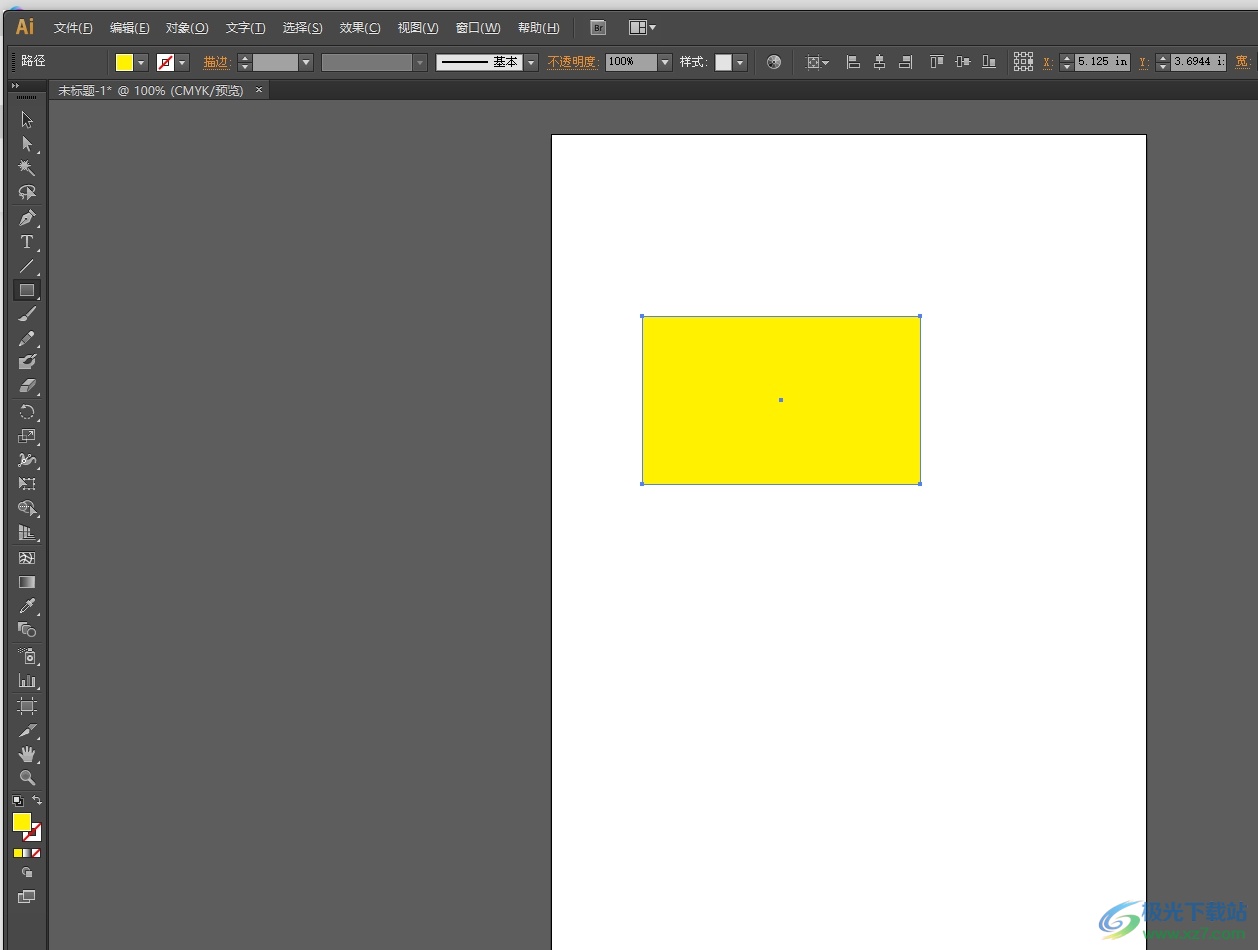
方法步驟
1.用戶在電腦上打開illustrator軟件,并來到編輯頁面上找到工具欄中需要的形狀工具,然后在頁面上繪制出形狀
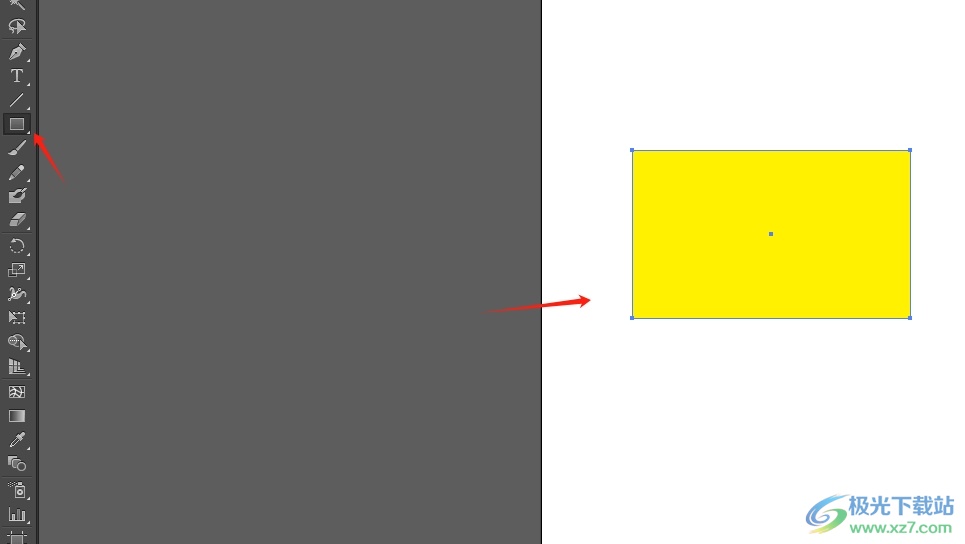
2.這時用戶在頁面上方的菜單欄中點擊效果選項,在彈出來的下拉選項卡中,用戶選擇其中的模糊選項
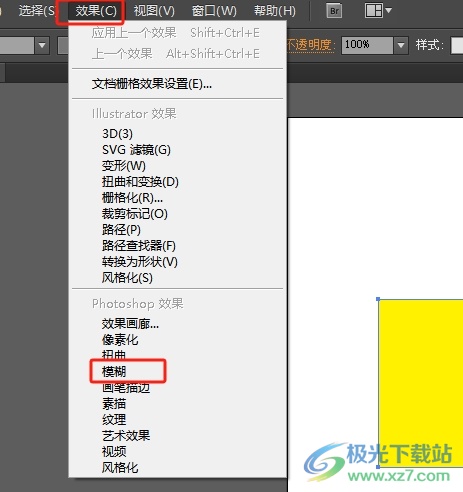
3.接著在右側選項中會出現相關的功能選項,用戶選擇其中的徑向模糊選項即可解決問題
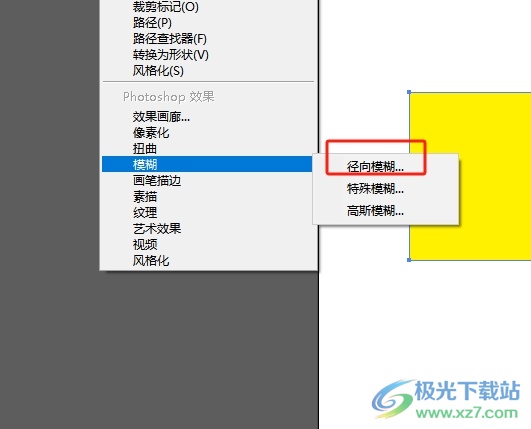
4.在打開的徑向模糊窗口中,用戶按照順序來設置數量、模糊方法和品質板塊,然后按下確定按鈕

5.最后用戶回到編輯頁面上,就可以看到當前圖形成功設置出來了邊緣模糊效果了,如圖所示
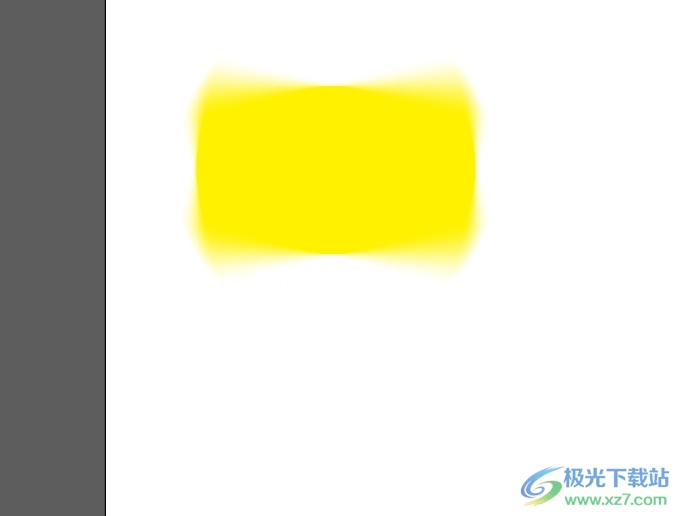
用戶在illustrator軟件中進行矢量圖創作時,在頁面上插入了圖形,需要對其制作出邊緣模糊效果,就可以進入到徑向模糊窗口中來設置數量、模糊方法和品質板塊來進行設置即可解決問題,因此感興趣的用戶可以跟著小編的教程操作試試看,一定可以解決好這個問題的。

大小:251.00 MB版本:綠色版環境:WinAll, WinXP, Win7, Win10
- 進入下載
相關推薦
相關下載
熱門閱覽
- 1百度網盤分享密碼暴力破解方法,怎么破解百度網盤加密鏈接
- 2keyshot6破解安裝步驟-keyshot6破解安裝教程
- 3apktool手機版使用教程-apktool使用方法
- 4mac版steam怎么設置中文 steam mac版設置中文教程
- 5抖音推薦怎么設置頁面?抖音推薦界面重新設置教程
- 6電腦怎么開啟VT 如何開啟VT的詳細教程!
- 7掌上英雄聯盟怎么注銷賬號?掌上英雄聯盟怎么退出登錄
- 8rar文件怎么打開?如何打開rar格式文件
- 9掌上wegame怎么查別人戰績?掌上wegame怎么看別人英雄聯盟戰績
- 10qq郵箱格式怎么寫?qq郵箱格式是什么樣的以及注冊英文郵箱的方法
- 11怎么安裝會聲會影x7?會聲會影x7安裝教程
- 12Word文檔中輕松實現兩行對齊?word文檔兩行文字怎么對齊?
網友評論